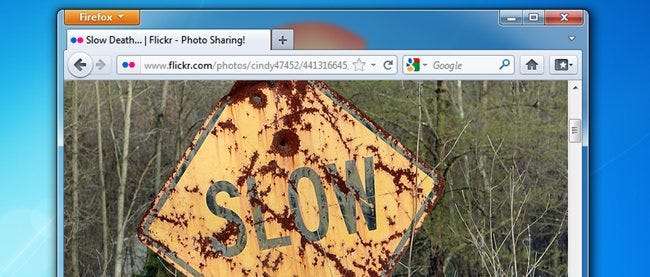
Har du lagt merke til at den vanlige raske Firefox-nettleseren din bremser, eller til og med krasjer på deg? Unødvendige plugins, utvidelser og til og med nettlesingsdata kan redusere nettleseren din til en gjennomgang, eller få den til å krasje. Slik løser du det.
Vi viser deg hvordan du kan øke hastigheten på Firefox ved å deaktivere plugins og utvidelser og tømme nettleserdataene.
Bilde av cindy47452
Deaktiver plugins
Plugins hjelper Firefox med å administrere internettinnhold som Flash, Silverlight, Java og Office, og det er sannsynligvis mange installerte plugins du ikke trenger. Fordi de kan bremse nettleseren, kan du deaktivere de du ikke bruker.
MERK: Plugins kan ikke slettes eller avinstalleres, bare deaktiveres. Et unntak vil være et plugin som ble installert som en del av en utvidelse, og du avinstallerer utvidelsen. Deretter fjernes pluginet automatisk.
For å deaktivere et plugin i Firefox, klikk Firefox-knappen og velg Add-ons fra rullegardinmenyen.
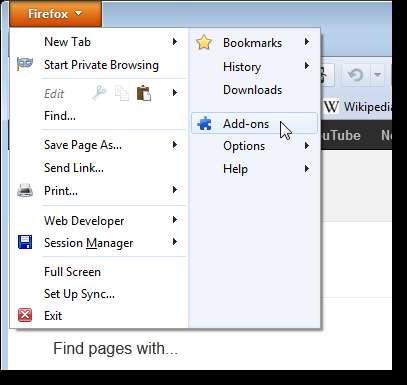
Add-ons Manager åpnes i en ny fane. Klikk på fanen Plugins på venstre side av fanen. For hvert plugin du vil deaktivere, klikk på den aktuelle Deaktiver-knappen.

De deaktiverte programtilleggene vises gråtonet, og Deaktiver-knappen blir en Aktiver-knapp du kan bruke til å aktivere programtillegget på nytt, hvis du vil.
MERKNAD: Alle deaktiverte programtillegg flyttes til slutten av listen over programtillegg.

Du bør være trygg ved å deaktivere nesten alle plugin-er unntatt Flash, som brukes på mange nettsteder.
Deaktiver utvidelser
Du kan legge til alle slags tilleggsfunksjonalitet til Firefox gjennom bruk av utvidelser, for eksempel utvidelser for å blokkere annonser, laste ned videoer, integrere med sosiale nettverkssider, forbedre Firefox-funksjoner og til og med legge til funksjoner som er tilgjengelige i andre nettlesere. Jo flere utvidelser du installerer, desto tregere kan Firefox bli. For å øke hastigheten på Firefox kan du deaktivere utvidelser uten å måtte avinstallere dem. Det lar deg enkelt aktivere dem igjen hvis du vil bruke dem.
For å deaktivere en utvidelse, klikk på Extensions-fanen på venstre side av Add-ons Manager. Hvis du lukket Add-ons Manager etter at du har deaktivert programtillegg, åpner du det igjen som beskrevet tidligere i denne artikkelen. Finn utvidelsen du vil deaktivere, og klikk på Deaktiver-knappen til høyre for beskrivelsen.
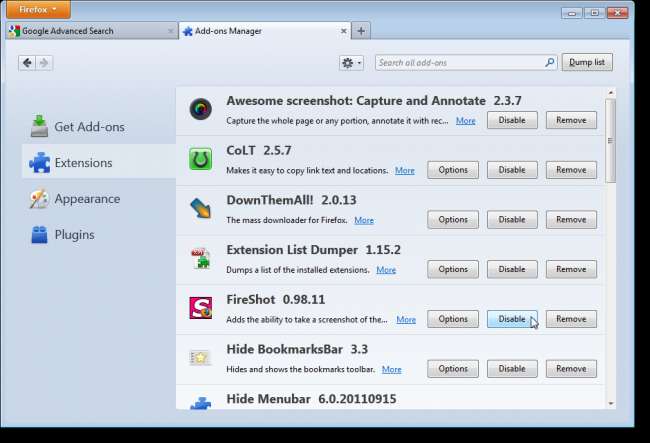
De fleste utvidelser krever at du starter Firefox på nytt for å være deaktivert. Hvis du får en ny melding som vist i det følgende bildet, klikker du koblingen Start på nytt.
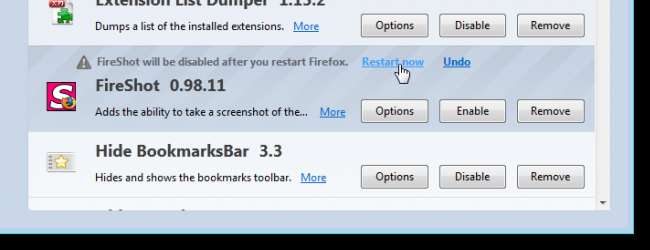
De deaktiverte utvidelsene er nedtonet og Deaktiver-knappene blir Aktiver-knapper som lar deg aktivere utvidelser når som helst. Legg merke til at alternativknappen ikke er tilgjengelig for deaktiverte utvidelser. Alle deaktiverte utvidelser flyttes til slutten av utvidelseslisten.
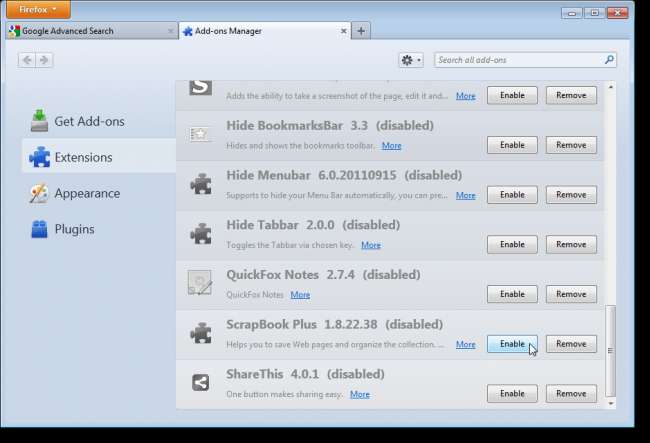
Avinstaller plugins
Som nevnt tidligere, kan ikke plugins avinstalleres manuelt fra Firefox, i det minste enkelt. Imidlertid kommer de fleste plugins med sine egne avinstallasjonsverktøy. Se plugins-artikkel på Firefox Hjelpeside for informasjon om avinstallering av forskjellige vanlige plugins. Hvis et avinstalleringsprogram ikke fungerer for et bestemt programtillegg, er det en måte å avinstaller et plugin manuelt .
Fjern utvidelser
Hvis du vil fjerne en utvidelse helt, åpner du Add-ons Manager, hvis den ikke allerede er åpen, klikker du på Extensions-fanen og finner utvidelsen du vil fjerne i listen. Klikk på Fjern-knappen. Hvis omstartsmeldingen vises over utvidelsestittelen, klikker du koblingen Start på nytt for å fullføre fjerningsprosessen.
MERKNAD: Du kan fjerne en utvidelse selv når den er deaktivert.
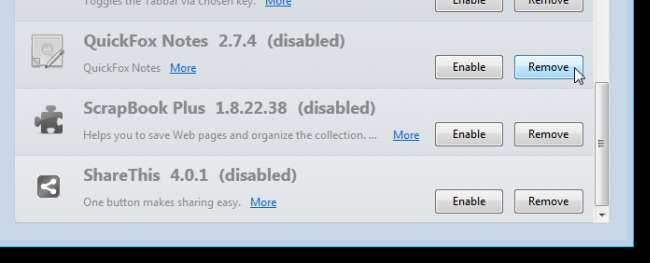
Fjern nettleserdata
Firefox holder oversikt over nettsteder du har besøkt, filer du har lastet ned, søk, skjemadata, informasjonskapsler og mer. Alle disse dataene samles i historiedatabasen, og den databasen kan bli veldig stor. Det er flere måter å tømme nettleserdataene dine fra databasen.
Fjern alle nettlesingsdataene dine
Hvis du vil slette nettlesingsdataene for all nettlesingsaktiviteten din i en viss periode, klikker du på Firefox-knappen og velger Historikk | Tøm nylig historie fra rullegardinmenyen.
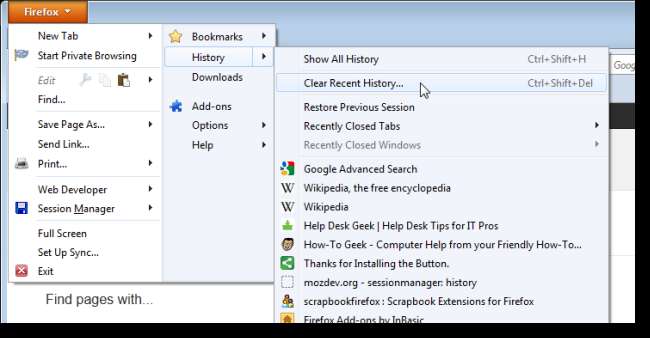
I dialogboksen Tøm nylig historie klikker du nedpilen til venstre for Detaljer.
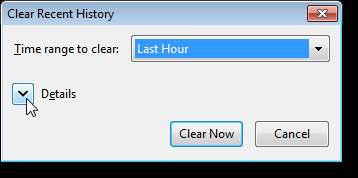
Merk av for elementene du vil fjerne. Velg et tidsområde fra rullegardinlisten øverst i dialogboksen.
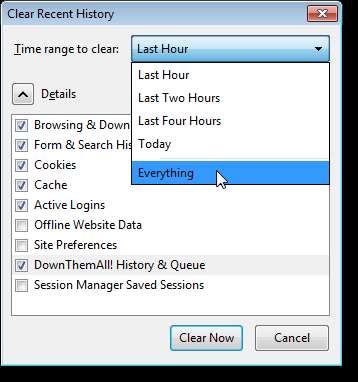
Hvis du velger Alt, vises en advarsel som forteller deg at handlingen ikke kan angres. Forsikre deg om at du vil slette hele historikken for nettlesingsdata før du klikker Fjern nå for å fjerne den.
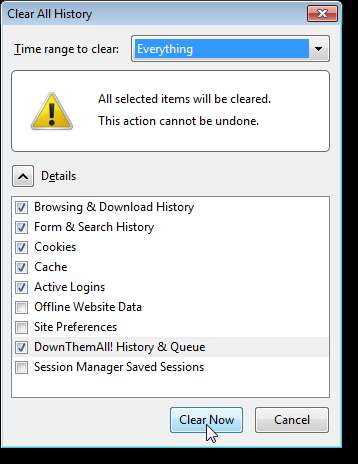
Fjern nettleserdata for et enkelt nettsted
Hvis du vil beholde nettlesingsdata for noen nettsteder og ikke andre, kan du velge å fjerne nettlesingsdata for bestemte nettsteder. For å gjøre dette, klikk Firefox-knappen og velg Historie | Vis all historie fra rullegardinmenyen.
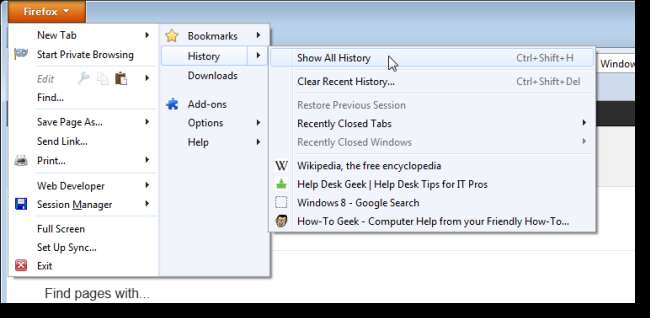
Dialogboksen Bibliotek vises. I treet i venstre rute klikker du på tidsrammen som tilsvarer da du besøkte nettstedet du vil slette historikken for. Alle nettstedene du besøkte i løpet av den tidsrammen, vises i en liste i høyre rute. Høyreklikk på ønsket nettsted i listen og velg Glem dette nettstedet fra popup-menyen.
Hvis du har en lang liste med nettsteder, kan du bruke søkehistorikkboksen til å finne ønsket nettsted.
MERK: Det er ingen bekreftelse på denne handlingen, så sørg for at du vil slette nettlesingsdataene for et nettsted før du gjør det.
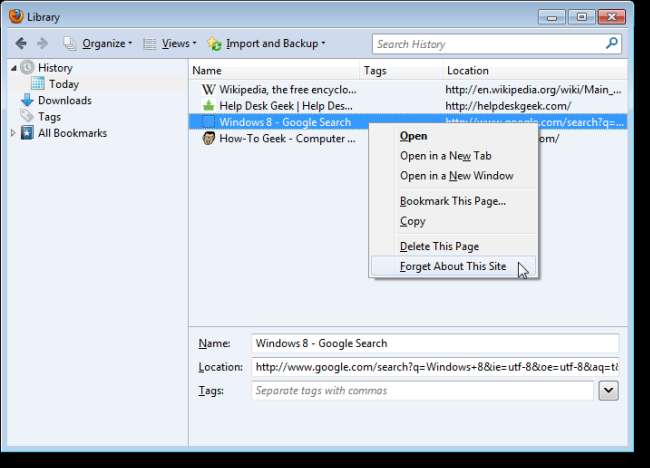
For å lukke dialogboksen Bibliotek, klikk på X-knappen øverst til høyre.
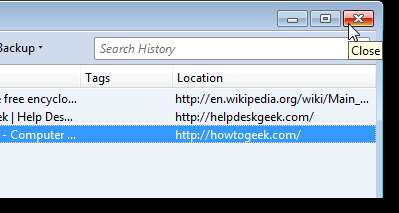
Fjern nettleserdata automatisk når Firefox lukkes
Hvis du vil tømme nettleserdataene dine automatisk hver gang du lukker Firefox, klikker du på Firefox-knappen og velger Alternativer fra rullegardinmenyen.
MERK: Det spiller ingen rolle om du velger Alternativer på hovedmenyen eller undermenyen Alternativer.
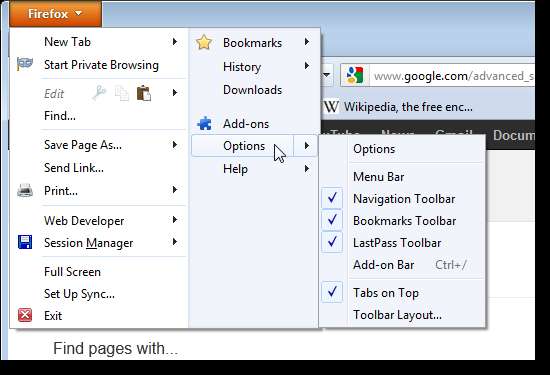
I dialogboksen Alternativer klikker du på Personvern-knappen på verktøylinjen. Velg Bruk egendefinerte innstillinger for historikk fra rullegardinlisten Firefox vil i delen Historikk.
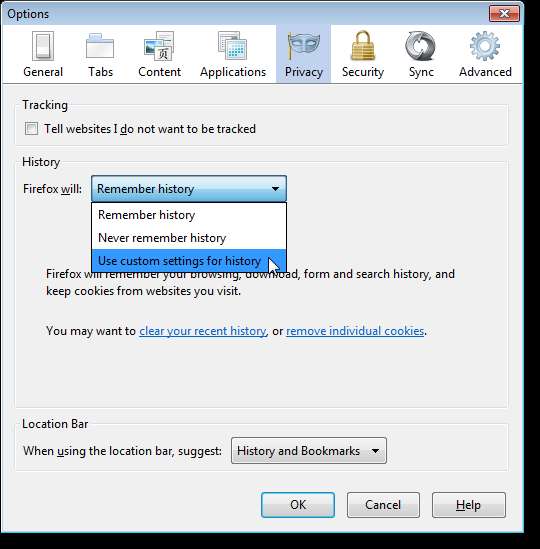
Flere alternativer vises. Merk av for Fjern historikk når Firefox lukkes, så det er en hake i boksen. Klikk på Innstillinger-knappen.
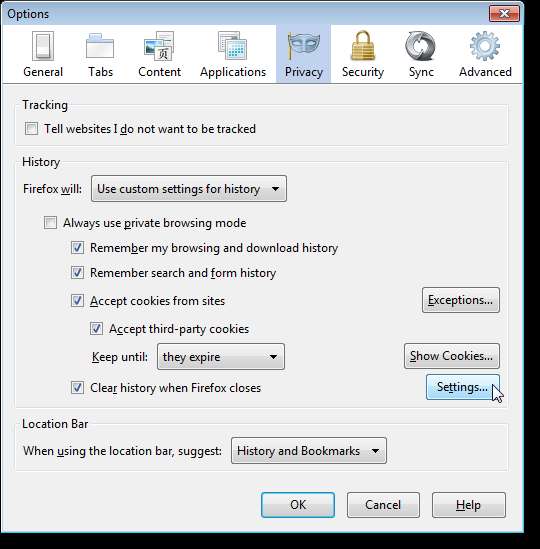
I dialogboksen Innstillinger for tømningshistorie velger du elementene du vil slette når du lukker Firefox. Klikk OK. Du kommer tilbake til dialogboksen Alternativer. Klikk OK i dialogboksen for å godta endringene.
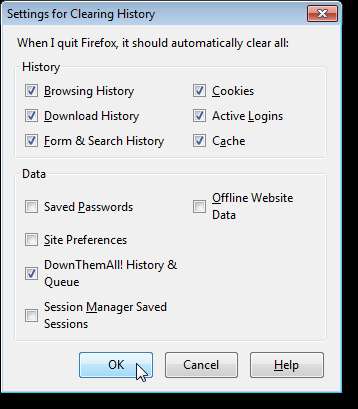
Nyt rask surfing med Firefox!






